멀티버스 대 로컬 게임: 봇과의 대결 가능성
멀티버스 대 로컬 게임에서 봇과 대결할 수 있나요? 게임은 일반적인 보드 게임과 컴퓨터 게임을 넘어선 지 오래인 매우 인기 있는 엔터테인먼트 형태입니다. 오늘날에는 많은 게임이 온라인 형식으로 제공되어 전 세계의 플레이어가 거리에 관계없이 서로 경쟁할 수 있습니다. 하 …
기사 읽기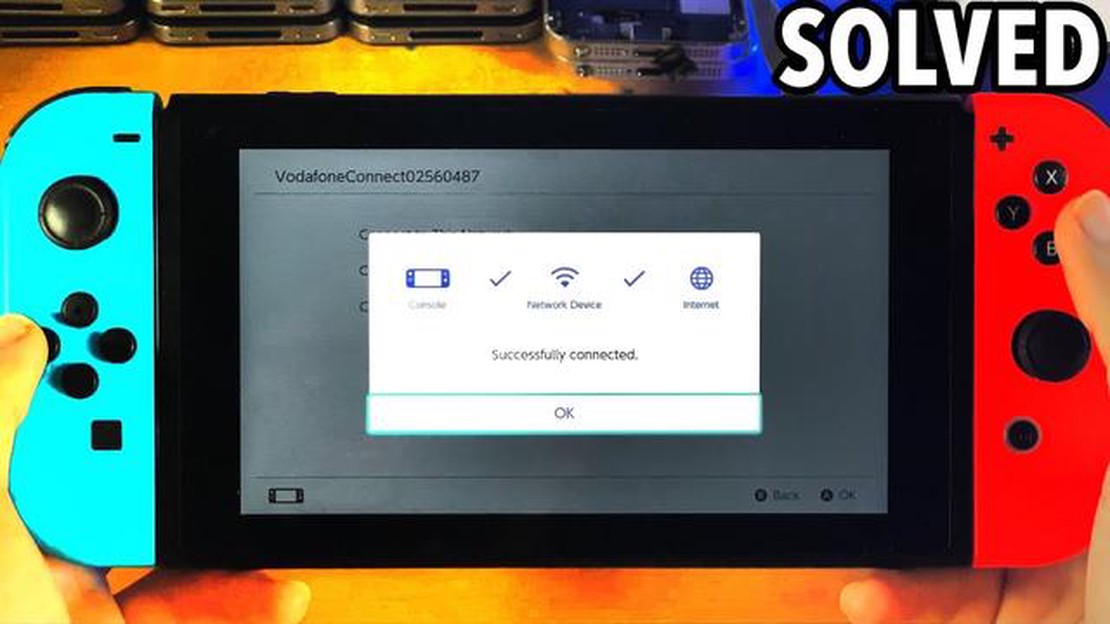
닌텐도 스위치에서 온라인 게임을 즐기려면 안정적인 인터넷 연결이 필수적입니다. 하지만 다른 기기와 마찬가지로 스위치도 때때로 게임 경험을 방해하는 연결 문제가 발생할 수 있습니다. 스위치의 인터넷 연결에 문제가 발생하더라도 걱정하지 마세요. 몇 가지 문제 해결 단계를 통해 원활하게 다시 실행할 수 있습니다.
Switch 인터넷 연결에 문제가 있을 때 가장 먼저 해야 할 일 중 하나는 Wi-Fi 설정을 확인하는 것입니다. Wi-Fi 라우터 범위 내에 있는지, 신호가 강한지 확인하세요. 특정 Wi-Fi 네트워크에 연결하는 데 문제가 있는 경우 스위치와 라우터를 재시작하여 연결을 새로 고쳐 보세요. 또한 Switch가 올바른 네트워크에 연결되어 있고 Wi-Fi 비밀번호가 올바르게 입력되었는지 확인하세요.
Wi-Fi 설정이 올바른데도 연결 문제가 계속 발생하면 라우터 전원을 껐다 켜 보세요. 전원에서 라우터의 플러그를 뽑고 몇 초간 기다렸다가 다시 연결하기만 하면 됩니다. 이렇게 하면 사소한 연결 문제가 해결되고 라우터 설정이 새로 고쳐지는 경우가 많습니다. 전원을 껐다 켠 후 스위치가 인터넷에 연결되는지 확인하세요.
이러한 기본적인 문제 해결 단계를 수행해도 문제가 해결되지 않으면 스위치의 네트워크 설정을 자세히 살펴봐야 할 수 있습니다. Switch의 시스템 설정에 액세스한 다음 인터넷 > 인터넷 설정으로 이동합니다. 여기에서 네트워크 연결을 수동으로 구성하거나 문제를 일으킬 수 있는 기존 네트워크 설정을 삭제할 수 있습니다. 수동으로 네트워크를 구성하기로 선택한 경우 올바른 SSID, 비밀번호 및 기타 네트워크 설정을 입력해야 합니다.
다른 모든 방법이 실패하면 스위치의 네트워크 설정을 공장 출하 시 기본값으로 재설정하는 것을 고려할 수 있습니다. 이렇게 하면 저장된 Wi-Fi 네트워크가 모두 제거되고 네트워크 설정이 원래 상태로 재설정됩니다. 이렇게 하면 설정한 사용자 지정 설정이나 환경 설정도 모두 삭제된다는 점에 유의하세요. 네트워크 설정을 재설정하려면 시스템 설정 > 인터넷 > 인터넷 설정 > 설정 변경 > 설정 재설정으로 이동합니다. 네트워크 설정을 재설정한 후 인터넷에 다시 연결하여 문제가 해결되었는지 확인하세요.
참고 > 닌텐도 스위치의 인터넷 연결 문제를 해결하는 과정에서 시행착오를 겪을 수 있습니다. 자신에게 맞는 해결책을 찾을 때까지 인내심을 갖고 여러 가지 해결 방법을 시도해 보는 것이 중요합니다. 이 문제 해결 단계를 따르면 스위치를 다시 온라인에 연결하고 중단 없는 게임 세션을 즐길 수 있습니다.
닌텐도 스위치에서 인터넷 연결 문제가 발생하는 경우, 몇 가지 문제 해결 단계를 통해 문제를 해결할 수 있습니다. 다음은 문제 해결에 도움이 되는 몇 가지 단계입니다:
함께 읽기: 기술이 상품 판매를 촉진하는 5가지 방법
이러한 방법으로도 인터넷 연결 문제가 해결되지 않는다면, 닌텐도 지원 센터에 문의해 도움을 받으세요. 문제를 해결하고 추가적인 해결책을 제시해 드릴 수 있습니다.
온라인 게임과 닌텐도 스위치의 모든 기능을 이용하려면 안정적인 인터넷 연결이 필수적입니다. 아래의 문제 해결 단계를 따라하시면 인터넷 연결이 원활하게 복구되고 실행될 수 있습니다.
안정적이고 신뢰할 수 있는 인터넷 연결은 닌텐도 스위치에서 원활하게 게임을 플레이하는 데 매우 중요합니다. 하지만 인터넷 연결에 문제가 발생할 수 있습니다. 다음은 스위치 사용자가 흔히 겪는 몇 가지 문제와 그 해결 방법입니다:
인터넷 연결 문제를 해결하는 과정에서 시행착오를 겪을 수 있다는 점을 기억하세요. 한 가지 해결책이 효과가 없다면 문제가 해결될 때까지 다른 해결책을 시도해 보세요. 또한, 문제가 지속될 경우 닌텐도 지원 센터에 문의하여 추가 지원을 받을 수 있습니다.
닌텐도 스위치에서 인터넷 연결 문제가 발생하는 경우, 몇 가지 단계를 통해 문제를 해결하고 해결할 수 있습니다. 방법은 다음과 같습니다:
이 단계를 따라하면 Nintendo Switch의 인터넷 연결 문제를 해결하고 문제를 해결할 수 있을 것입니다. 끊김 없이 게임을 즐겨보세요!
함께 읽기: 광선검 해독하기: 간결한 가이드
닌텐도 스위치를 인터넷에 연결하는 데 문제가 있는 경우, 다음의 문제 해결 단계를 시도해 보세요: 1. 인터넷 연결 상태를 확인합니다. 2. 닌텐도 스위치를 재시작합니다. 3. Wi-Fi 라우터에 더 가까이 이동합니다. 4. VPN 또는 프록시 설정을 비활성화합니다. 5. 닌텐도 스위치 본체 소프트웨어를 업데이트합니다.
닌텐도 스위치가 Wi-Fi에 연결되지 않는 이유는 여러 가지가 있을 수 있습니다. 몇 가지 가능한 원인은 다음과 같습니다: 1. Wi-Fi 신호가 약합니다. 2. Wi-Fi 비밀번호가 잘못된 경우. 3. 네트워크 혼잡. 4. 라우터 호환성 문제. 5. 소프트웨어 결함. Wi-Fi 신호 강도를 확인하고 올바른 비밀번호를 사용하고 있는지 확인하는 등의 문제 해결 단계를 수행하면 이 문제를 해결하는 데 도움이 될 수 있습니다.
네, 유선 연결을 통해 닌텐도 스위치를 인터넷에 연결할 수 있습니다. 이를 위해서는 닌텐도 스위치와 호환되는 USB LAN 어댑터가 필요합니다. 랜 어댑터를 닌텐도 스위치 독의 USB 포트에 연결하고 이더넷 케이블을 랜 어댑터에 꽂기만 하면 됩니다. 그런 다음 닌텐도 스위치의 인터넷 설정으로 이동하여 ‘유선 연결’을 선택하면 설정이 완료됩니다.
닌텐도 스위치 인터넷 연결이 느려지는 이유는 몇 가지가 있을 수 있습니다. 몇 가지 잠재적인 원인은 다음과 같습니다: 1. Wi-Fi 신호가 약한 경우. 2. 네트워크 혼잡. 3. Wi-Fi 라우터와의 거리. 4. 5GHz 대역 대신 2.4GHz Wi-Fi 대역 사용. 5. 동일한 네트워크에 연결된 장치 수가 많은 경우. 라우터에 더 가까이 다가가거나, 5GHz 대역을 사용하거나, 연결된 기기 수를 줄이는 등의 문제 해결 방법을 시도하면 인터넷 연결 속도를 개선하는 데 도움이 될 수 있습니다.
닌텐도 스위치의 인터넷 연결 속도를 테스트하려면 본체에 내장된 인터넷 속도 테스트 기능을 이용하면 됩니다. 방법은 다음과 같습니다: 1. 닌텐도 스위치의 ‘시스템 설정’으로 이동합니다. 2. 아래로 스크롤하여 메뉴에서 ‘인터넷’을 선택합니다. 3. 3. ‘연결 테스트’를 선택해 속도 테스트를 시작합니다. 본체가 인터넷 연결의 다운로드 및 업로드 속도를 측정합니다. 실제 속도는 네트워크 혼잡도 및 신호 강도와 같은 다양한 요인에 따라 달라질 수 있다는 점에 유의하세요.
멀티버스 대 로컬 게임에서 봇과 대결할 수 있나요? 게임은 일반적인 보드 게임과 컴퓨터 게임을 넘어선 지 오래인 매우 인기 있는 엔터테인먼트 형태입니다. 오늘날에는 많은 게임이 온라인 형식으로 제공되어 전 세계의 플레이어가 거리에 관계없이 서로 경쟁할 수 있습니다. 하 …
기사 읽기Facebook에서 초안을 찾는 방법 Facebook은 사용자가 자신의 생각, 사진, 동영상을 친구 및 가족과 공유할 수 있는 인기 있는 소셜 미디어 플랫폼입니다. Facebook이 제공하는 기능 중 하나는 게시물을 게시하기 전에 초안을 저장할 수 있는 기능입니다. …
기사 읽기안드로이드를 위한 최고의 무료 골프 GPS 거리 측정기 앱 7가지 골프는 정확성과 기술을 요하는 게임으로, 올바른 도구가 있으면 큰 차이를 만들 수 있습니다. 모든 골퍼에게 필수적인 도구 중 하나는 코스에서 거리를 정확하게 측정하는 데 도움이 되는 GPS 거리 측정기입 …
기사 읽기Updf - 놀라운 PDF 리더, 주석 달기, 변환기 PDF 파일 작업을위한 안정적이고 강력한 도구를 찾고 있다면 Updf가 필요합니다. 이 프로그램은 PDF 문서 작업을 더욱 편리하고 효율적으로 만들어주는 다양한 기능을 제공합니다. Updf의 주요 장점 중 하나는 간 …
기사 읽기e스포츠 팀을 만드는 것은 쉽지만 다음 팁을 기억하세요. e스포츠는 시간이 지날수록 점점 더 인기를 얻고 있습니다. 많은 플레이어가 자신의 팀을 창단하여 프로 게임 세계에서 성공하는 것을 꿈꿉니다. 하지만 이 여정을 정확히 어떻게 시작해야 할까요? …
기사 읽기Fire TV를 하드 리셋하는 방법 Fire TV가 제대로 작동하지 않나요? 사용 중에 결함이나 멈춤 현상이 발생하나요? 하드 리셋을 수행하면 이러한 문제를 해결하고 기기를 최적의 성능으로 되돌릴 수 있습니다. 이 단계별 가이드에서는 몇 분 안에 Fire TV를 하드 …
기사 읽기